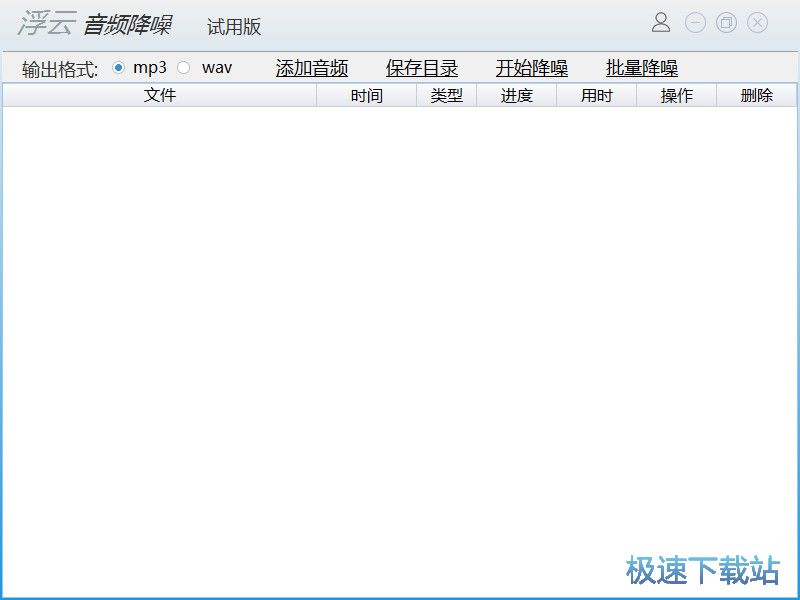怎么安装浮云音频降噪?浮云音频降噪工具安装教程
时间:2018-08-02 15:46:39 作者:Joe 浏览量:71
首先我们需要下载浮云音频降噪,下载解压后双击“fyAudioGainSetup.exe”出现安装界面:
- 进入下载

- 浮云音频降噪 1.1.5 官方版
大小:16.71 MB
日期:2019/3/1 15:58:43
环境:WinXP,Win7,

首先选择安装时使用的语言。极速小编选择了Chinese(Simplified)中文简体;
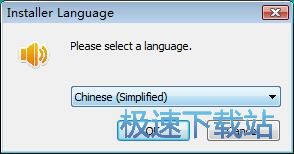
进入浮云音频降噪安装向导。安装向导会建议我们先关闭电脑中的其他安装程序,再安装浮云音频降噪;
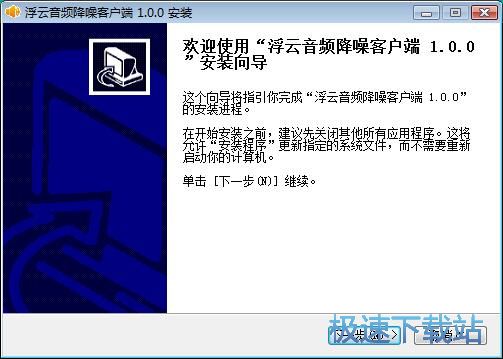
接下来阅读浮云音频降噪的用户许可协议。阅读完成之后点击我接受,才能够继续安装浮云音频降噪;
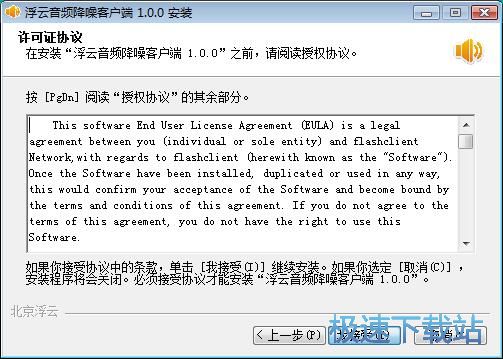
浮云音频降噪的默认安装路径为C:\Users\Administrator\AppData\Local\fyAudioGain\bin。安装浮云音频降噪至少需要50.1MB的磁盘空间。浮云音频降噪的安装路径还可以进行自定义设置;
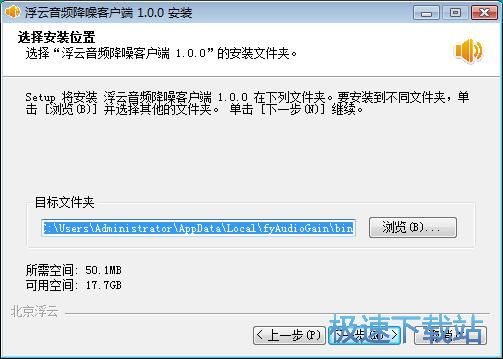
接下来设置浮云音频降噪的开始菜单快捷方式的存放路径文件夹。我们也可以直接输入名称,创建新的文件夹。点击安装就可以开始将浮云音频降噪安装到电脑中;
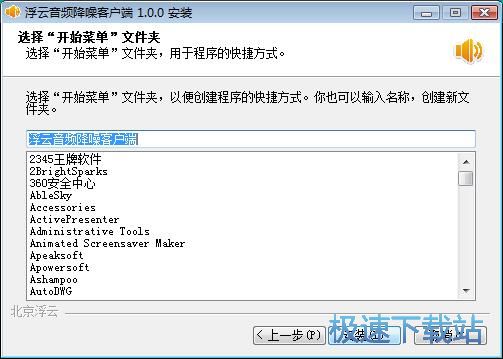
安装向导正在将浮云音频降噪安装到电脑中。请耐心等待软件安装完成;

浮云音频降噪安装成功。这时候安装向导会提示浮云音频降噪安装成功。点击完成就可以退出安装向导,并同时运行浮云音频降噪。

浮云音频降噪的安装教程就讲解到这里,希望对你们有帮助,感谢你对极速下载站的支持!
浮云音频降噪 1.1.5 官方版
- 软件性质:国产软件
- 授权方式:免费版
- 软件语言:简体中文
- 软件大小:17112 KB
- 下载次数:1710 次
- 更新时间:2019/3/31 6:04:16
- 运行平台:WinXP,Win7,...
- 软件描述:喜欢听音乐或者听小说的网友都知道,如果不是正版的音乐歌曲里面会有很多杂音噪音,这... [立即下载]
相关资讯
相关软件
电脑软件教程排行
- 怎么将网易云音乐缓存转换为MP3文件?
- 比特精灵下载BT种子BT电影教程
- 土豆聊天软件Potato Chat中文设置教程
- 怎么注册Potato Chat?土豆聊天注册账号教程...
- 浮云音频降噪软件对MP3降噪处理教程
- 英雄联盟官方助手登陆失败问题解决方法
- 蜜蜂剪辑添加视频特效教程
- 比特彗星下载BT种子电影教程
- 好图看看安装与卸载
- 豪迪QQ群发器发送好友使用方法介绍
最新电脑软件教程
- 生意专家教你如何做好短信营销
- 怎么使用有道云笔记APP收藏网页链接?
- 怎么在有道云笔记APP中添加文字笔记
- 怎么移除手机QQ导航栏中的QQ看点按钮?
- 怎么对PDF文档添加文字水印和图片水印?
- 批量向视频添加文字水印和图片水印教程
- APE Player播放APE音乐和转换格式教程
- 360桌面助手整理桌面图标及添加待办事项教程...
- Clavier Plus设置微信电脑版快捷键教程
- 易达精细进销存新增销售记录和商品信息教程...
软件教程分类
更多常用电脑软件
更多同类软件专题